Intégrer des serveurs avec Azure Arc à Microsoft Defender pour le cloud
Tailwind Traders a intégré ses machines à des serveurs avec Azure Arc et souhaite maintenant intégrer ces serveurs à Microsoft Defender pour le cloud. Dans cette leçon, vous allez découvrir comment intégrer vos serveurs avec Azure Arc à Microsoft Defender pour le cloud en activant Log Analytics.
Ajouter des machines autres qu’Azure avec Azure Arc
Votre machine virtuelle Azure étant déjà inscrite et gérée en tant que ressource Azure, vous devez la reconfigurer. Pour reconfigurer la machine virtuelle, vous devez supprimer les extensions, désactiver l’agent invité de machine virtuelle Azure et bloquer l’accès à Azure IMDS. Une fois ces trois modifications effectuées, votre machine virtuelle Azure se comporte comme n’importe quel serveur ou machine en dehors d’Azure. Cette machine virtuelle Azure reconfigurée vous offre un point de départ pour installer et évaluer des serveurs avec Azure Arc.
Le meilleur moyen d’ajouter vos ordinateurs non Azure à Microsoft Defender pour le cloud est d’utiliser des serveurs avec Azure Arc. La connexion d’un ordinateur à Azure par le biais de serveurs avec Azure Arc crée une ressource Azure pour la machine hybride. Lorsque vous installez l’agent Log Analytics sur le serveur avec Arc, la machine hybride apparaît également dans Defender pour le cloud. À l’instar de vos autres ressources Azure, le serveur avec Arc peut également avoir des recommandations de sécurité, faire apparaître des alertes et être capturé dans votre degré de sécurisation.
Les outils de déploiement automatique Log Analytics de Defender pour le cloud ne prennent pas en charge les machines qui exécutent Azure Arc. Les options de déploiement de l’agent Log Analytics sont les suivantes :
- Vous pouvez déployer des extensions de machine virtuelle pour les serveurs avec Azure Arc à partir du portail Azure. Vous pouvez également les déployer à l’aide de PowerShell, de l’interface Azure CLI ou d’un modèle Azure Resource Manager (ARM).
- Azure Policy par le biais de l’extension de configuration Log Analytics sur les serveurs Linux avec Azure Arc/Définitions de stratégie de l’extension de configuration Log Analytics sur des serveurs Windows avec Azure Arc.
- Azure Automation et sa prise en charge de PowerShell et Python pour automatiser le déploiement de l’extension de machine virtuelle de l’agent Log Analytics.
Activer l’extension de machine virtuelle Log Analytics à partir du portail Azure
Vous pouvez activer les extensions de machine virtuelle à votre machine managée par un serveur avec Azure Arc via le portail Azure :
À partir de votre navigateur, accédez au portail Azure.
Dans le portail, recherchez et sélectionnez Serveurs – Azure Arc, puis sélectionnez votre machine hybride dans la liste.
Choisissez Extensions, puis sélectionnez Ajouter. Choisissez l’extension de machine virtuelle Log Analytics dans la liste des extensions disponibles et suivez les instructions données par l’Assistant.
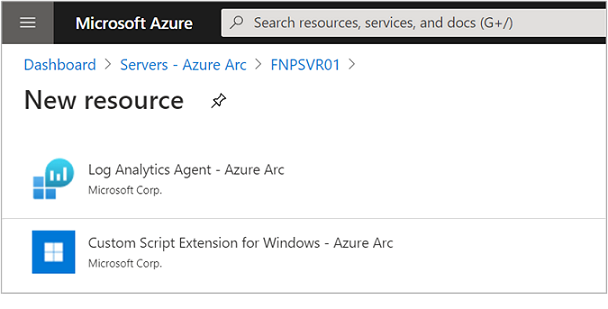
Pour terminer l’installation, indiquez l’ID de l’espace de travail et la clé primaire.
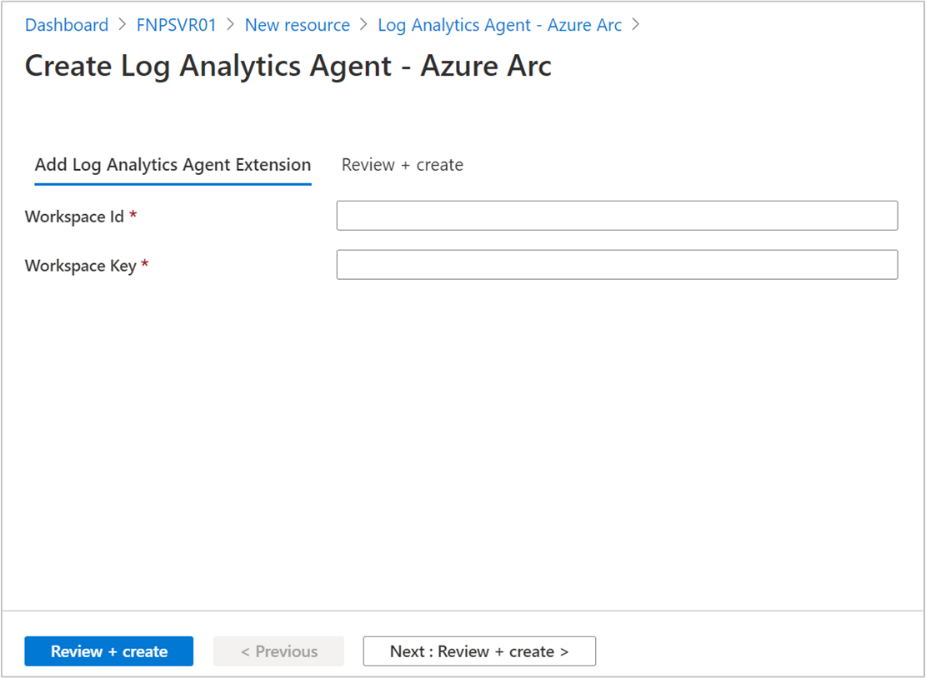
Après avoir confirmé les informations requises fournies, sélectionnez Vérifier + créer. Dans le résumé du déploiement qui s’affiche, examinez l’état du déploiement.
Vérifier votre déploiement
Vous pouvez maintenant afficher vos machines Azure et non-Azure dans un seul emplacement. Dans Microsoft Defender pour le cloud, ouvrez la page d’inventaire des ressources et filtrez les types de ressources appropriés.
La page d’inventaire des ressources de Microsoft Defender pour le cloud fournit une zone unique pour afficher vos ressources connectées et leurs postures de sécurité. Defender pour le cloud analyse régulièrement l’état de sécurité des ressources connectées à vos abonnements pour identifier des failles de sécurité potentielles. Il fournit ensuite des recommandations sur la façon de corriger ces vulnérabilités.